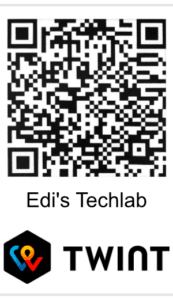Add-on – Zigbee2MQTT
von Edi · 14/01/2023
Mit diesem Add–on können wir Geräte, die über Zigbee kommunizieren, einbinden. Es wird dazu ein Zigbee Dongle benötigt, den wir an unseren Home Assistant Server anschliessen müssen.
Bei diesem Add-on handelt es sich um ein Community-Add-on, das manuell hinzugefügt werden muss, bevor es installiert werden kann. Hierzu wird im Menü unter Add-on / Add-on Store auf der rechten oberen Seite unter Repositories dieser Link hinzugefügt.
https://github.com/zigbee2mqtt/hassio-zigbee2mqtt
Anschliessend steht das Add-on zur Verfügung und kann installiert werden. Sollte es nicht angezeigt werden, einfach den Browser noch einmal aktualisieren.
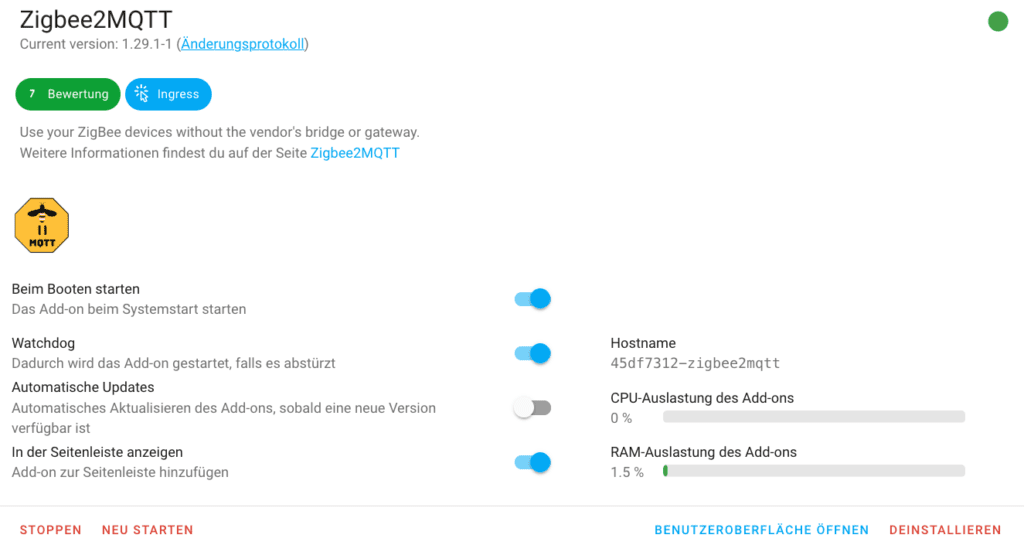
Konfiguration einstellen
Bei diesem Add-on wird in der Konfiguration, das Standard topic eingegeben und der USB-Port an dem der Dongle hängt.
Das base_topic unter mqtt ist zigbee2mqtt, und den USB-Port finden wir unter Einstellungen → System → Hardware und dann rechts oben bei den drei Punkten wählen wir gesamte Hardware aus. Das zeigt uns jetzt eine Übersicht an, welche Hardware angehängt ist.
Etwas weiter unten unter tty sollten wir unseren Zigbee Dongle finden. Bei mir war er unter ttyUSB0 zu finden. Diese Information wird in der Konfiguration unter serial port: eingetragen.
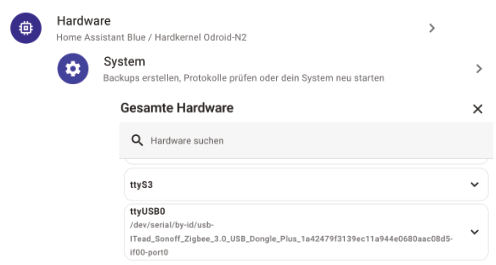
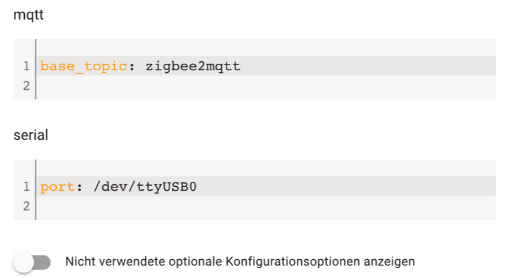
mqtt:
base_topic: zigbee2mqtt
serial:
port: /dev/ttyUSB0
Zigbee2MQTT Oberfläche
Auf der Zigbee2MQTT Oberfläche unter dem Tab Geräte finden wir eine Übersicht aller Geräte, die mit Zigbee kommunizieren. Sollte die Sprache nicht auf Deutsch eingestellt sein, könnt ihr das oben im Menü umstellen. Mit einem Klick auf Anlernen aktivieren, wird das Netzwerk automatisch nach allen Zigbee Teilnehmer untersucht und es werden alle Geräte aufgelistet.
Mit einem Klick auf das rechte blaue Feld “Geräte umbenennen” könnt ihr einen vernünftigen Gerätenamen vergeben.
Alle aufgelisteten Geräte können jetzt direkt in Home Assistant verwendet und angezeigt werden.
Das sind Amazon Affiliate Links, ich bekomme bei einer Bestellung einen kleinen Teil vom Umsatz, ohne das euch dafür Mehrkosten entstehen.
Das ist eine gute Möglichkeit wie ihr den Kanal unterstützen könnt.
Letzte Aktualisierung am 20.04.2024 / Affiliate Links / Bilder von der Amazon Product Advertising API